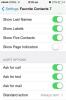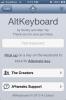Jailbreak iOS 6 على iPhone 4 و 3GS و iPod touch مع Redsn0w 0.9.15b1
تم إصدار iOS 6 بعد عام من iOS 5 ، تقريبًا حتى اليوم. ظهرت عملية كسر الحماية غير المقيدة للتحديث الرئيسي السابق حول عيد الميلاد العام الماضي ، ولكن التقدم في iOS 6 كان أبطأ قليلاً. سنكون محظوظين حتى لو كان لدينا كسر حماية مقيد لجميع أجهزة iDevices قبل شهر ديسمبر (خاصة أحدثها مع معالجات A5 و A5x و A6). ومع ذلك ، هذا لا يعني أن مجتمع كسر الحماية كان خاملاً تمامًا حتى الآن ، كما هو مقيّد تم إطلاق عمليات كسر الحماية للأجهزة مقاس A4 والأجهزة الأقدم بالفعل ، على الرغم من القيود والتوافق مسائل. حتى الآن ، إذا قمت بإلغاء قفل جهاز iOS 6-donning A4 ، كان عليك تثبيت تطبيق Cydia يدويًا (كما هو موضح في دليلنا التفصيلي على كيفية كسر الحماية وتثبيت Cydia على iOS 6 Beta). لحسن الحظ ، بدأت الأمور في المضي قدمًا أخيرًا مع إصدار redsn0w 0.9.15b1. يقوم آخر تحديث للأداة الآن بتثبيت Cydia نفسها مع كسر الحماية المربوط لأجهزة A4 والأجهزة الأقدم ، ويقدم كسر حماية غير مقيد لـ iPhone 3GS مع bootrom القديم. دليل خطوة بخطوة والمزيد على الأجهزة المدعومة بعد الفاصل.

إذا سبق لك استخدام redsn0w من قبل ، فلن تواجه أي مشكلة في كسر حماية جهاز iOS 6 الخاص بك باستخدام الأداة. الإجراء لا يزال هو نفسه ؛ عليك فقط التأكد من أن جهازك من بين الأجهزة التي يدعمها redsn0w 0.9.15b1. يتوفر الهروب من السجن غير المقيّد على iOS 6 لأجهزة iPhone 3GS مع bootrom الأقدم ، في حين أن تطبيق كسر الحماية المربوط هو ممكن لجهاز iPhone 4 و iPod touch الجيل الرابع (iPod touch 4G) ، ناهيك عن جميع هواتف 3GS بالجديد bootrom. سيتم تحديد bootrom الخاص بك iPhone 3GS بواسطة الأداة في الجزء السفلي من شاشة الترحيب بمجرد توصيل الجهاز.

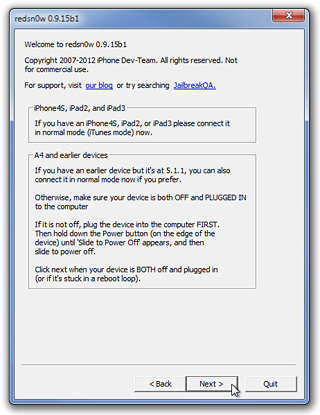
عندما تصل إلى ذلك ، فإن كسر الحماية الفعلي بسيط للغاية ، وهنا كل ما عليك فعله من أجل رؤية رمز Cydia المطمح على شاشة جهازك.
- قم بتنزيل redsn0w 0.9.15b1 من الرابط الموجود في نهاية هذا المنشور ، وتأكد من تثبيت أحدث إصدار من iTunes.
- قم باستخراج ملف ZIP الذي تم تنزيله وتشغيل الملف القابل للتنفيذ داخل المجلد المستخرج.
- قم بتوصيل الجهاز بالكمبيوتر الشخصي أو جهاز Mac عبر USB.
- إذا كان لديك جهاز غير مقفل في المصنع ، فانتقل إلى الخطوة 5 ، وإلا فسيتعين عليك إنشاء وتثبيت برامج ثابتة مخصصة للحفاظ على النطاق الأساسي الخاص بك لفتح Ultrasn0w. لنفعل ذلك،
- قم بتنزيل iOS 6 IPSW لجهازك على جهاز الكمبيوتر الخاص بك إذا لم يكن لديك بالفعل.
- في redsn0w ، ضرب إضافات> IPSW مخصص وحدد ملف IPSW الذي تم تنزيله.
- بمجرد إنشاء IPSW المخصص ، اضغط على Pwned DFU الخيار واتبع التعليمات البسيطة التي تقدمها الأداة.
- قم بتشغيل iTunes ، اضغط مع الاستمرار على Shift (للكمبيوتر الشخصي) أو الخيار (لنظام التشغيل Mac) ، واضغط على استعادة واختر ملف IPSW المخصص الذي أنشأته للتو ، انتظر حتى يتم تثبيته وإعادة تشغيل جهازك. ملحوظة: تأكد من تحديد IPSW المخصص وليس البرامج الثابتة الأصلية.
- نجاح الهروب من السجن، ثم التالى واتبع التعليمات البسيطة للأداة للدخول في وضع DFU.
- استرخ وانتظر بصبر حتى تكمل الأداة عملها. إذا سارت الأمور على ما يرام ، يجب إعادة تشغيل جهازك باستخدام أيقونة Cydia على شاشتك الرئيسية.
ربط التمهيد
في حال لم تكن تعرف بالفعل ، بمجرد إيقاف تشغيل الأجهزة المربوطة بأجهزة حماية ، لا يمكن التمهيد بشكل طبيعي. الإجراء المطلوب بسيط للغاية ؛ كل ما تحتاجه هو كمبيوتر قريب. في هذه الحالة ، سيكون عليك توصيل جهازك الذي تم إيقاف تشغيله بجهاز الكمبيوتر الخاص بك ، وتشغيل redsn0w والضرب إضافات> مجرد تمهيد> التالي. سيعطيك التطبيق بعد ذلك تعليمات خطوة بخطوة للدخول إلى وضع DFU.

إضافة يدوية أخرى إلى الإصدار الجديد من redsn0w هي التمهيد التلقائي المربوط. إذا كنت تعرف كيف ، يمكنك وضع جهازك في وضع DFU ، وتشغيل redsn0w والاتصال بجهاز الكمبيوتر الخاص بك للتمهيد دون الضغط على زر آخر.
تنزيل redsn0w 0.9.15b1 لنظام التشغيل Windows
تنزيل redsn0w 0.9.15b1 لنظام التشغيل Mac
بحث
المشاركات الاخيرة
إضافة اختصارات لجهات الاتصال المفضلة في مركز إعلام iOS 7
لطالما استخدمت تطبيقات وتعديلات Jailbreak مركز الإشعارات لتسهيل مال...
كيفية إيقاف تشغيل iPhone X
لم يعد جهاز iPhone X يحتوي على زر تشغيل مخصص. يتيح لك الزر الطويل ا...
احصل على إيماءات سريعة للرموز والأغطية في لوحة مفاتيح iPhone
بدائل لوحة المفاتيح مثل Swype و TouchPal كانت شائعة دائمًا بين مجتم...